動画撮影
/
自動露出撮影
シャッター優先AE撮影
絞り優先AE撮影
- シーン判別アイコン
- [
][
][
][
]モード時のISO感度
マニュアル露出撮影
- [
]モード時のISO感度
- シャッタースピード
- 静止画撮影
- 動画撮影時の情報表示
 /
/ 自動露出撮影
自動露出撮影
明るさに応じて自動露出制御が行われます。
-
撮影モードを[
]または[
]にする
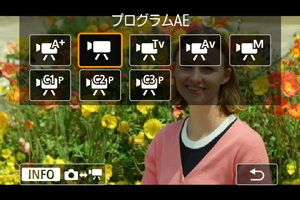
ボタンを押し、
を回して[
]または[
]を選びます。
-
ピントを合わせる
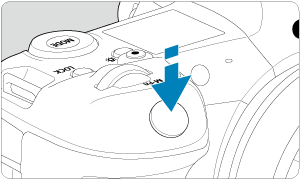
-
動画を撮影する
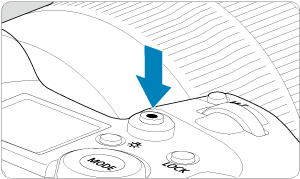
- 動画撮影ボタンを押すと、動画撮影が始まります。画面の[
]をタッチしても、動画撮影が始まります。

- 動画撮影中は画面右上に[
REC](1)が表示されます。
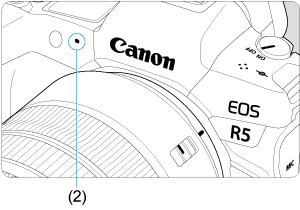
- 音声は動画撮影用マイク(2)で記録されます。
- もう一度動画撮影ボタンを押すと、動画撮影が終了します。画面の[
]をタッチしても、動画撮影が終了します。
- 動画撮影ボタンを押すと、動画撮影が始まります。画面の[
 シャッター優先AE撮影
シャッター優先AE撮影
撮影モードを[]に設定すると、任意にシャッタースピードを設定して、動画撮影を行うことができます。なお、ISO感度、絞り数値は、標準露出になるように、明るさに応じて自動設定されます。
-
撮影モードを[
]にする
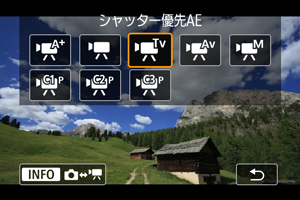
ボタンを押し、
を回して[
]を選びます。
-
シャッタースピード(1)を設定する

- 画面を見ながら
を回して設定します。
- 設定できるシャッタースピードは、フレームレートにより異なります。
- 画面を見ながら
-
ピントを合わせて撮影する

- 自動露出撮影の手順2、3と同じです。
注意
- 動画撮影中にシャッタースピードの変更を行うと、露出変化が記録されるため、おすすめできません。
- 動きのある被写体を動画撮影するときは、1/25~1/125秒程度のシャッタースピードをおすすめします。シャッタースピードを速くするほど、被写体の動きが滑らかに再現されなくなります。
- 蛍光灯やLED照明などの光源下で動画撮影を行っているときに、シャッタースピードを変更すると、画面のちらつきが記録されることがあります。
 絞り優先AE撮影
絞り優先AE撮影
撮影モードを[]に設定すると、任意に絞り数値を設定して、動画撮影を行うことができます。なお、ISO感度、シャッタースピードは、標準露出になるように、明るさに応じて自動設定されます。
-
撮影モードを[
]にする
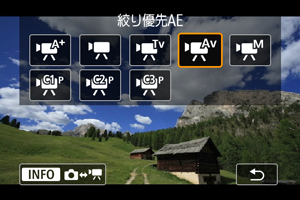
ボタンを押し、
を回して[
]を選びます。
-
絞り数値(1)を設定する

- 画面を見ながら
を回して設定します。
- 画面を見ながら
-
ピントを合わせて撮影する

- 自動露出撮影の手順2、3と同じです。
注意
- 動画撮影中に絞り数値の変更を行うと、絞りの駆動による露出変化が記録されるため、おすすめできません。
参考
-
[
] [
] [
] [
]モード共通事項
ボタンを押すと、露出を固定(AEロック)することができます([
]モードを除く)。動画撮影中にAEロックを行ったときは、
ボタンを押すと、AEロックを解除することができます(
ボタンを押すまで保持されます)。ただし、[
:ボタン カスタマイズ]で[シネマズーム(テレ側)]または[シネマズーム(ワイド側)]機能を割り当てた場合は、割り当てた機能が優先されます。
を回すと、±3段までの範囲で露出補正を行うことができます([
]モードを除く)。
- [
][
]モードのときは、動画の画像情報(Exif情報)にISO感度、シャッタースピード、絞り数値は記録されません。
- このカメラは、[
] [
] [
] [
]モードで動画を撮影する際、暗い場所でLEDライトが自動的に点灯する機能に対応しています。詳しくは、LEDライトを内蔵したEXスピードライトの使用説明書を参照してください。
シーン判別アイコン

撮影モードが[]のときは、カメラがシーンを判別して、シーンにあった全自動撮影が行われます。判別したシーンは、画面の左上に表示されます。アイコンについては、シーン判別アイコンを参照してください。
[ ][
][ ][
][ ][
][ ]モード時のISO感度
]モード時のISO感度
ISO感度は自動設定されます。動画撮影時のISO感度を参照してください。
 マニュアル露出撮影
マニュアル露出撮影
任意にシャッタースピード、絞り数値、ISO感度を設定して、動画撮影を行うことができます。
-
撮影モードを[
]にする
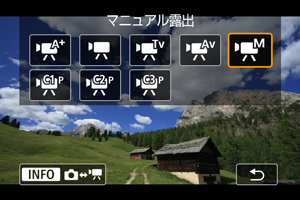
ボタンを押し、
を回して[
]を選びます。
-
シャッタースピードと絞り数値、ISO 感度を設定する
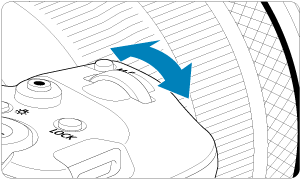
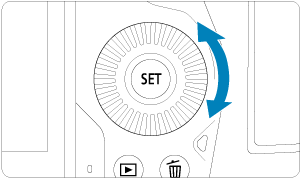
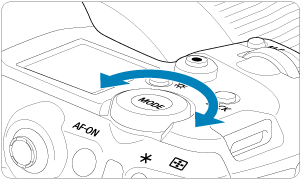
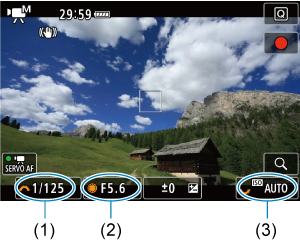
-
ピントを合わせて撮影する
- 自動露出撮影の手順2、3と同じです。
注意
- 動画撮影時は、L(ISO50相当)のISO感度拡張はできません。
- 動画撮影中にシャッタースピード、絞り数値やISO感度の変更を行うと、露出変化が記録されたり、高ISO感度でノイズが記録されることがあるため、おすすめできません。
- 動きのある被写体を動画撮影するときは、1/25~1/125秒程度のシャッタースピードをおすすめします。シャッタースピードを速くするほど、被写体の動きが滑らかに再現されなくなります。
- 蛍光灯やLED照明などの光源下で動画撮影を行っているときに、シャッタースピードを変更すると、画面のちらつきが記録されることがあります。
[ ]モード時のISO感度
]モード時のISO感度
ISO感度を任意に設定したり、[](自動設定)を選ぶこともできます。ISO感度については、動画撮影時のISO感度を参照してください。
シャッタースピード
[][
]モード時に、設定できるシャッタースピードは、設定した動画記録画質のフレームレートによって異なります。
| フレームレート | シャッタースピード(秒) | ||
|---|---|---|---|
| 通常動画撮影 | ハイフレームレート動画撮影 | HDR動画撮影 | |
| – | 1/4000~1/125 | – | |
| 1/4000~1/100 | |||
| 1/4000~1/8 | – | ||
| [ [ |
|||
| [ [ |
|||
| – | |||
静止画撮影
動画撮影モードでは、静止画は撮影できません。静止画を撮影するときは、動画撮影を終了し、[撮影モード]の設定を静止画撮影に切り換えてから静止画撮影を行ってください。
動画撮影時の情報表示
動画撮影画面に表示されるアイコン(マーク)については、情報表示を参照してください。
注意
-
[
:自動電源オフ温度]が[標準]のとき
- 動画撮影可能時間の表示は目安です。
- 動画撮影中に、カメラ内部の温度が上昇して、赤い[
]が表示されたときは、撮影開始前に表示される動画撮影可能時間より前に撮影が終了することがあります。
- 撮影待機中に、撮影可能時間の表示が変わることがあります。
-
[
:自動電源オフ温度]が[高]のとき
- 動画撮影可能時間の表示は目安です。
- 撮影待機中に表示される撮影可能時間は使用メディアの残容量に応じた時間を表示します。
- 動画撮影中に、カメラ内部の温度が上昇して、赤い[
]が表示されたときは、撮影開始前に表示される動画撮影可能時間より前に撮影が終了することがあります。